|
|
|
|
 Far Far |
 WinNavigator WinNavigator |
 Frigate Frigate |
 Norton
Commander Norton
Commander |
 WinNC WinNC |
 Dos
Navigator Dos
Navigator |
 Servant
Salamander Servant
Salamander |
 Turbo
Browser Turbo
Browser |
|
|
 Winamp,
Skins, Plugins Winamp,
Skins, Plugins |
 Необходимые
Утилиты Необходимые
Утилиты |
 Текстовые
редакторы Текстовые
редакторы |
 Юмор Юмор |
|
|
|
File managers and best utilites |
Как исправить ошибку SSL в браузере? Ошибка сертификата в браузере как исправить
Что делать, если сертификат сервера недействителен?
Когда вы открываете браузер, то планируете, что всё будет в обычном режиме. Но что делать, если компьютер не хочет работать как надо? И сообщает, что сертификат сервера недействителен? В этом случае вам необходимо проверить, как всё работает, всё ли правильно выставлено, и нет ли каких-то проблем. Можно увидеть это сообщение на крупных сайтах (недействительный сертификат сервера Google, "ВКонтакте"), которые просто не могут допустить такую оплошность.

Что это значит?
Для начала: зачем используется данное обозначение? Что это значит, когда компьютер сообщает, что представленный сервером сертификат недействителен? Таким образом, компьютер говорит, что электронные документы сайта, которые он предоставил, имеют какую-то неточность, благодаря чему у машины есть основание для сомнений относительно его подлинности или полноценности функционирования. Данная проблема может возникнуть как из-за неполадок со стороны сервера, так и из-за неточностей на ЭОМ пользователя. Если рассматривать первую версию, то тут может быть такое:
- Неполадка с сайтом центра сертификации. Все эти подтверждения выдают специальные организации. И как любой другой, они не застрахованы от возможных проблем вроде террористов, землетрясения, оползней, повреждения линий передач и многих других проблем. Но это случается крайне редко, и уповать на данный пункт особо не приходится.
- Проблемы с сайтом вследствие технических неполадок или умышленного вреда. Здесь тоже может пойти что-то не так. Системный администратор что-то не то нажал или злоумышленники ведут атаку сервера, результат один – сертификат сервера недействителен. Но это тоже редко случается.
Основные проблемы данного типа происходят в основном на клиентских компьютерах пользователей. Здесь уже может быть ассортимент причин намного шире, поэтому будут названы основные:
- Неправильно установленное время.
- Проблема с программным обеспечением, предназначенным для просмотра Всемирной сети.
И как же устранить данные проблемы? Вот этому вопросу сейчас и будет уделено внимание.
Настройка времени
Самая популярная причина. Если на компьютере стоит неверное время или дата, то когда происходит получение всех файлов, машина видит, что параметры не совпадают, и информирует пользователя, что сертификат сервера недействителен. Это всё делается с целью обезопасить человека, который выходит в интернет, и не допустить потери важных для него данных. Исправить данную проблему очень легко – для этого достаточно всего лишь исправить время на текущие дату и час, и данной проблемы не будет. На этот случай приходится приблизительно 95% подобных происшествий.

Убираем проверку сертификата
Что делать, если проблема не во времени, а в чем-то другом? И что бы вы ни делали, сертификат сервера недействителен и в таком статусе и остается? И при этом доступ к данным следует получить срочно? Что ж, если нет времени искать истинную причину, то можно поступить просто и эффективно – всего лишь отключить проверку сертификата. Для этого необходимо перейти в настройки своего браузера, затем зайти в раздел безопасности и совершить необходимые действия (более конкретный план напрямую зависит от используемой программы). И компьютер не сможет заблокировать доступ к сайту, потому что сертификат сервера недействителен. Но совершайте данные действия относительно только тех сетевых ресурсов, которым вы доверяете.

Заключение
Почему было рассмотрено так мало причин и способов их устранения? Дело в том, что с их помощью можно решить основную массу проблем, которые возникают, когда сертификат сервера недействителен. Если они не помогли, то вам вряд ли под силу уже устранить неисправности, и тут нужна помощь специалиста.
fb.ru
Ошибка SSL - как исправить? Почему возникает ошибка SSL?
Рекомендую прочесть:
Функция SSL соединения очень важна для корректного использования сайтов, особенно для учреждений, которые активно работают с финансами. Данный протокол безопасности полностью защищает все данные передаваемые клиентом на сервер и наоборот.

Действует данное соединение по принципу шифратора, вся информация, которая подготавливается к передаче между пользователем и сервером, шифруется под определённый ключ. Этим ключом обладает только сервер и ваш обозреватель, после чего данные отправляются в защищенном виде и дешифруются в системе пользователя. Такой подход гарантирует, что ваши данные, даже если их перехватят, будут защищены. Обычно SSL сертификаты приобретают учреждения продающие услуги, товары или занимающиеся онлайн банкингом/рекламой.
Так как текущее соединение используется для обмена важной информацией, то следует особенно осторожно отнестись к работе с такими сайтами, где возникает ошибка SSL.
Также не редкость, что причина проблемы кроется вовсе не в сомнительной безопасности сайта, а в неверных настройках или сбоях работы приложений самого пользователя.
Причины возникновения ошибки SSL
Распространенная ошибка, которую устранить не удастся – это покупка сертификата для сайта у поставщика, который не обладает данными полномочиями или полное отсутствие корневого сертификата. Здесь всё зависит от владельца сайта и вы вряд ли сможете повлиять на это соединение.
Другие причины возникновения ошибки поправимы, так как вызваны неисправностью приложений установленных у вас на компьютере или сбоем системных настроек. Ключевые ошибки SSL:
- Подключение блокируется внешним FrameWall`ом или антивирусным сканером;
- Причина в неверной настройке браузера;
- Время и дата, установленные на компьютере, подверглись сбою;
- Заражение компьютера вирусными программами.
Устранение ошибки SSL
Прежде всего вам следует убедиться, что проблема именно с вашей стороны, для этого следует зайти на сайт с другого браузера, лучше устройства. Если ошибка сохранилась, велика вероятность проблемы с серверной стороны.
В случае, когда проблема во всех браузерах одного устройства, а на других платформах её нет, тогда вам следует проверить антивирус и настройки даты/времени.
Настройка антивируса
Большинство таких приложений включают в себя функции защиты вашего интернет соединения от заражения со стороны недобросовестных сайтов. Для работы приложения требуется сканирование подключения, информации о сайте и передаваемых данных. Такое вмешательство браузером может быть расценено, как перехват трафика, из-за чего и возникает ошибка.
Для устранения проблемы нужно убрать сканирование SSL или HTTPS подключений в настройках антивируса. Делается это подобным образом во всех приложениях, рассмотрим на примере Avast Internet Security:
- Откройте основное окно программы;
- Перейдите на вкладку «Настройки»;
- Далее сделайте клик на вкладку «Активная защита»;
- Выберите меню «Основные настройки»;
- Уберите флажок с чекбокса «Включить сканирование HTTPS».

Вероятно, изменения вступят в силу после перезагрузки компьютера, но как минимум, браузер перезапустить придется.
Настройка браузера
Излишняя безопасность также может быть вредна, об этом свидетельствует данная проблема, если она кроется в браузере. Решением будет выступать понижение уровня безопасности в обозревателе. Рассмотрим на примере Google Chrome:
- Перейдите в настройки браузера;
- Далее в самом низу нажмите на «Показать дополнительные настройки»;
- Найдите графу «Сеть» и нажмите в ней на кнопку;

- Во вкладке «Безопасность» установите уровень надежности в положение «Средний»;

- Далее во вкладке «Конфиденциальность» передвиньте ползунок в положение «Средний».

- Перейдите в раздел «Содержание»;
- В графе «Сертификаты» кликните по кнопке «Очистить SSL».

После всех этих действий обозреватель необходимо полностью перезапустить и снова попробовать перейти на нужный сайт, на котором наблюдалась ошибка.
Изменение настроек времени и даты
Несоответствие данной настройки также может восприниматься как потенциальная опасность и соответственно блокироваться браузером из-за наличия подозрений о сбоях в SSL.
Решается проблема довольно просто, вам просто следует правильно установить данные настройки. Рассмотрим стандартный случай:
- Нажмите по времени в правом нижнем углу экрана;
- Далее перейдите по ссылке «Изменение настроек даты и времени»;

- Зачастую проблема в неправильном часовом поясе, поэтому следует нажать на кнопку «Изменить часовой пояс»;
- Выберите ваш город/страну, если таковой в списке нет, установите любую страну с правильным смещением времени;

- Во вкладке «Время по интернету» кликните на «Изменить параметры» и «Обновить сейчас».

Для случаев, когда изменение времени производится самопроизвольно и оно сбивается с определённой периодичностью, предлагаем изучить подробную статью по данной теме. Для этого перейдите по ссылке, указанной выше.
Очистка системы от вирусов
Обычно здесь замешаны вирусы, которые вызывают дополнительные рекламные баннеры в вашем браузере. Сейчас проблема распространена и набирает обороты, поэтому вам следует обратить на неё внимание. Ошибка вызывается из-за попытки вируса, просканировать сайт и добавить дополнительную рекламу.
Решается проблема легко с помощью приложения Malwarebytes Anti-Malware, которое в автоматическом режиме всё исправит. Существуют и более сложные ситуации, решение, которых описано здесь.Также следует отметить, что ошибка SSL вовсе не приговор сайту, вы успешно можете войти на него, только на свой страх и риск. Если вы вполне доверяете ресурсу, сделать это можно нажав на ссылку «Дополнительно» после текста ошибки и выбрав «Все равно перейти на сайт». Для того, чтобы в дальнейшем на текущем сайте не возникала подобная проблема, вы можете внести сертификат в список доверенных в браузере.
Помимо всего остального, причиной возникновения ошибки может быть просто неправильная ссылка на сайт, некоторые ресурсы используют защищенное соединение для зарегистрированных пользователей и обычное для гостей. В этом случае, вам следует просто заменить https на http в адресе сайта.Если у Вас остались вопросы по теме «Как исправить ошибку SSL в браузере?», то можете задать их в комментариях
Был ли материал для Вас полезным? Оставьте Ваш отзыв или поделитесь в соц. сетях:
 Загрузка...
Загрузка... tvoykomputer.ru
Устранение ошибки сертификата в браузере Google Chrome
 Проверьте точность выставленных параметров времени на своём компьютере. Если они сбились или были выставлены неправильно, это может быть причиной возникновения проблем при работе.
Проверьте точность выставленных параметров времени на своём компьютере. Если они сбились или были выставлены неправильно, это может быть причиной возникновения проблем при работе.
Решить это можно настроив соответствующие параметры системы. Для этого на панели задач справа щёлкните правой кнопкой мышки на иконке времени. В всплывшем перечне выберете «Настройка даты и времени». Откроется окно, в котором надо выбрать «Изменить дату и время…» и исправить указанные параметры на корректные.
Советы для отдельных оперативных систем:
- Для Windows XP все необходимо настраивать вручную;
- Для Windows 10 и 7, оптимальным будет установить автоматическое обновление. В будущем вам не придется самостоятельно задумываться по этому поводу, так как система самостоятельно будет контролировать соответствие данных параметров;
- Для Windows 8.1 и более новых операционных систем перейдите к вкладке «Время по Интернету». Далее выберите «Изменить параметры» и отметьте пункт «Синхронизировать с сервером времени в Интернете». Выберете один из серверов и щелкните на «Обновить сейчас». Если будут возникать ошибки, поменяйте сервер и опять обновитесь. Когда уведомление перестанут вылезать, щелкните на «Ок».
Если при каждом включении компьютера эти показатели сбиваются, это может быть признаком разряженной батарейки на материальной плате. В таком случае вам придется её поменять, так как предыдущая уже не является пригодной.
Ошибка подобного рода на коммерческих организациях
В этом случае, проблему возникновения указанного уведомления должен решать системный администратор.
Однако вы в силах собственноручно решить этот вопрос. Для этого необходимо установить обновления корневых сертификатов. Работают они и на серверных, и на клиентских операционных системах.
Если первый способ не подходит – исправляем другим
Далее описанный способ не самый безопасный и простой, но он должен быть самым действующим касательно устранения ошибок в браузере. Стоит помнить, что данный способ может причинить вред безопасности вашего компьютера. Суть этого метода заключается в том, что вам следует скачать и установить корневые данные.
Выполняем следующее:
- Скачайте соответствующий файл.
- Кликаем горячие клавиши Win+R, чтобы открыть окно «Выполнить».
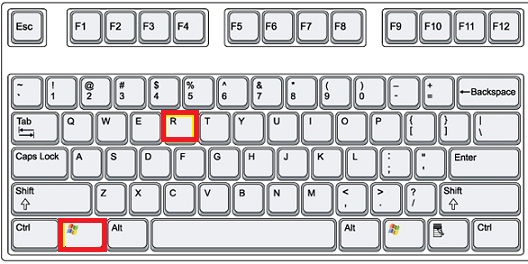
- В поле для ввода команд впишите «msc» и нажимаем «Ок».

- Должно всплыть окно, в котором вам следует найти в правом списке пункт «Доверенные корневые центры сертификации».
- Нажмите на указанный пункт правой кнопкой мыши. Перейдите к «Все задачи», далее «Импорт». Если вы правильно следовали инструкции, должно открыться окно «Мастер импорта сертификатов».
- Нажмите на иконку «далее».
- Выберете соответствующий файл. Перейдите дальше и щелкните на кнопку «Готово», чтобы окончательно добавить скачанные файлы в систему.
- Перезагрузите свой компьютер и попробуйте открыть браузер.
Больше данная проблема не должна вас беспокоить и мешать работать.
brauzergid.ru
|
|
..:::Счетчики:::.. |
|
|
|
|
|
|
|
|


